Jak zabránit tomu, aby dynamický spojnicový graf v Excelu klesl na nulu?
Předpokládejme, že máte tabulku měsíčních prodejů, jak je znázorněno na obrázku níže. Pro několik posledních dnů, kdy ještě nebyla zadaná množství, se tržby za tyto dny zobrazí jako 0. Kromě toho jste vytvořili dynamický spojnicový graf pro hodnoty prodeje. V grafu můžete vidět, že čára náhle klesne na nulu. Jak zabránit tomu, aby dynamický spojnicový graf v Excelu klesl na nulu? Tento článek vám ukáže metodu.
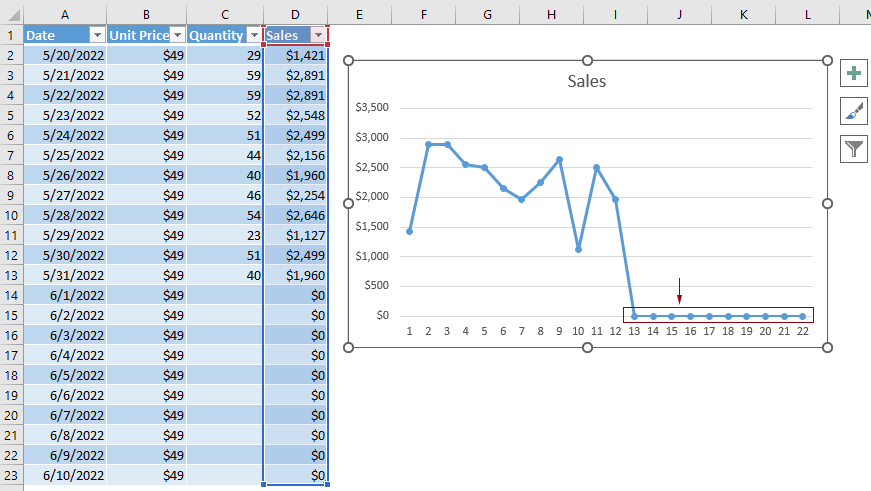
Zabraňte poklesu dynamického spojnicového grafu na nulu
Abyste zabránili poklesu dynamického spojnicového grafu na nulu, musíte zobrazit nulové hodnoty v původním rozsahu jako #N/A, proveďte to následovně.
1. Vyberte buňku (v tomto případě D2) obsahující první prodejní hodnotu, nahraďte aktuální vzorec vzorcem uvedeným níže a poté stiskněte vstoupit klíč.
=IF(C2=0,NA(),B2*C2)
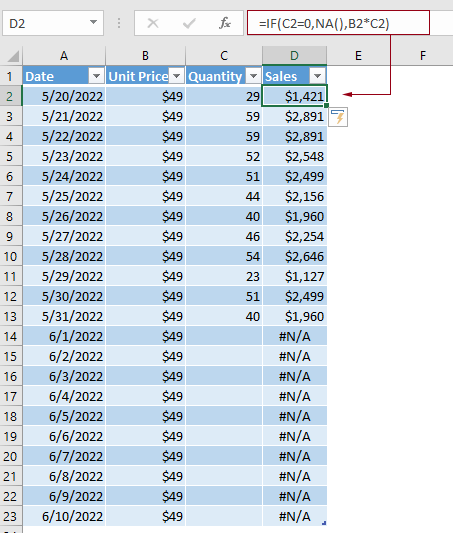
Poznámky:
Poté dynamický spojnicový graf přestane klesat na nulu. Viz snímek obrazovky:
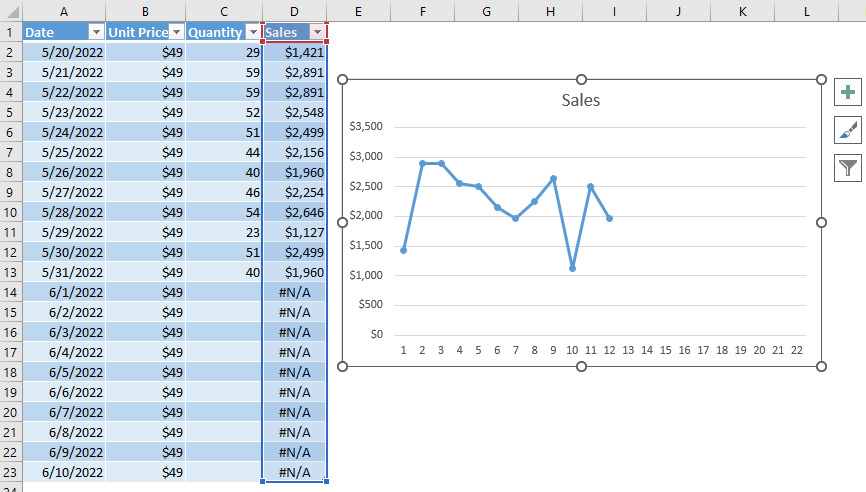
Ukázka: zabrání tomu, aby dynamický spojnicový graf v Excelu klesl na nulu
Kutools pro Excel obsahuje více než 300 výkonných funkcí pro Microsoft Excel. Zdarma k vyzkoušení bez omezení do 30 dnů. stáhnout nyní!
Nejlepší nástroje pro produktivitu v kanceláři
Rozšiřte své dovednosti Excel pomocí Kutools pro Excel a zažijte efektivitu jako nikdy předtím. Kutools for Excel nabízí více než 300 pokročilých funkcí pro zvýšení produktivity a úsporu času. Kliknutím sem získáte funkci, kterou nejvíce potřebujete...

Office Tab přináší do Office rozhraní s kartami a usnadňuje vám práci
- Povolte úpravy a čtení na kartách ve Wordu, Excelu, PowerPointu, Publisher, Access, Visio a Project.
- Otevřete a vytvořte více dokumentů na nových kartách ve stejném okně, nikoli v nových oknech.
- Zvyšuje vaši produktivitu o 50%a snižuje stovky kliknutí myší každý den!
